Så här rensar du Safaris sökhistorik och cookies på OS X

Du kanske inte har något att gömma när vi surfar på Internet, men du kanske fortfarande vill rensa din historia då och då. Det är ganska enkelt på Safari för OS X och tar bara ett par klick.
Att rensa din webbläsarhistorik behöver inte vara en komplicerad chore. På Safari klickar du bara på menyn "Historia" och väljer "Rens historik ..." längst ner.
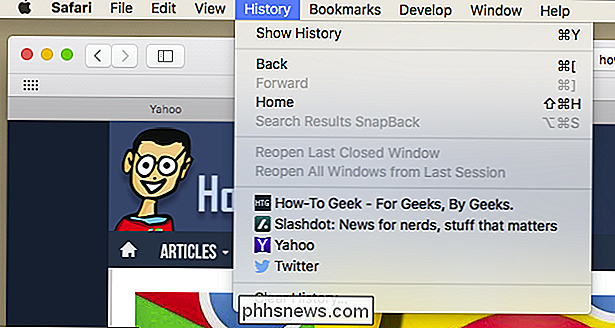
När du har gjort det får du ett val, du kan ta bort "den sista timmen", "idag "," Idag och igår "och" hela historien ". När du har bestämt dig kan du klicka på "Rensa historik" -knappen och historiken blir tydlig per din preferens.
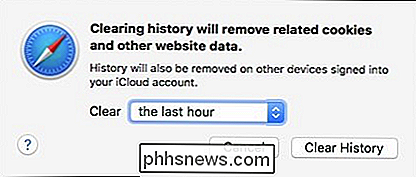
Om du helt enkelt vill radera en del av din historia kan du klicka på "Visa historia" ("Kommando + Y ").
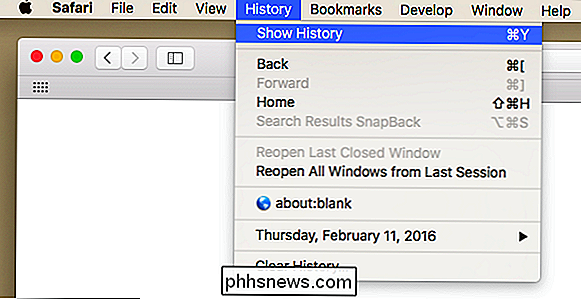
Klicka på webbplatsen eller använd kommandotangenten för att välja flera webbplatser och tryck sedan på" Ta bort "-tangenten.
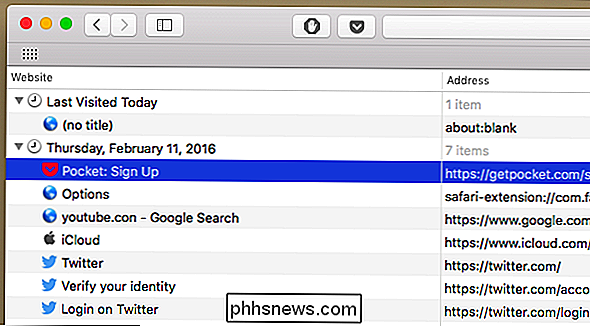
Du kan också ställa in Safari för att automatiskt rensa din historia så ofta. När du öppnar Safari-preferensen ("Command +"), klicka på fliken "Allmänt" och välj alternativet "Ta bort historikobjekt".
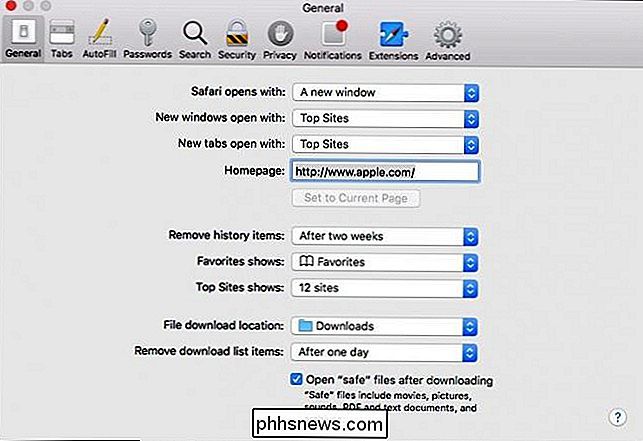
Du kan bestämma när eller om din historik automatiskt raderas efter en dag, en vecka, två veckor, en månad, ett år, eller du kan hålla din historia på obestämd tid genom att välja det manuella alternativet.
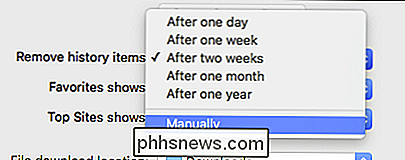
När du är i Safari-inställningarna klickar du på fliken "Sekretess". Vi har pratat om hur man blockerar cookies från tredje part, men vi pratade inte om att rensa cookies helt och hållet. Klicka bara på "Ta bort all webbplatsdata ...".
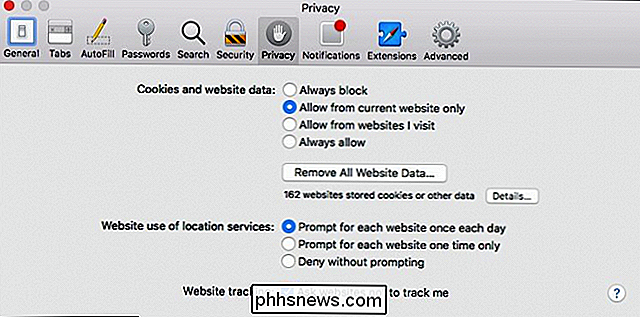
Du kommer att bli ombedd att bekräfta att du vill "ta bort all data som lagras av webbplatser på din dator".
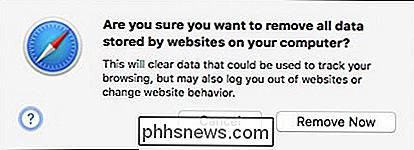
Om du inte vill radera alla dina cookies ska du kan klicka på knappen "Detaljer ...". På den här sidan ser du alla cookies lagrade på din dator.
Om du väljer en, kan du bara ta bort den enda kakan eller du kan hålla "Command" -knappen och välja flera, eller du kan "Ta bort alla "Av dem.
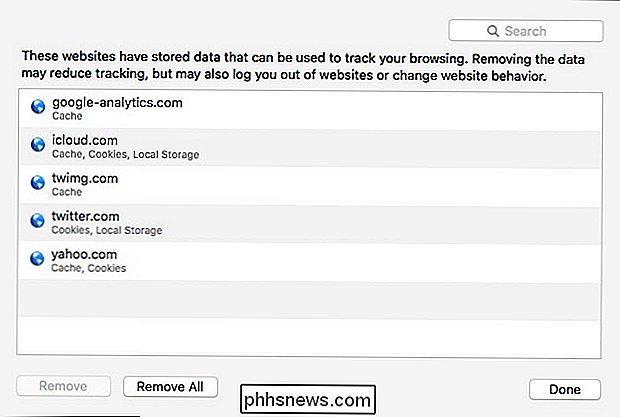
Tänk på om du gör det, kan webbplatser som du kanske har personifierat tas bort, och du kommer att loggas ut från alla webbplatser (även om det ska vara enkelt att logga in om du har sparat din användarnamn och lösenord).
RELATERAD: Blockera cookies från tredje part i varje webbläsare
Att rensa din historia och cookies är inte nödvändigtvis smygande. Det är bra att vara integritetsmedvetna eftersom det ofta finns några gånger när någon kommer att be om att använda din dator i en minut. Du kanske inte tittar på något otrevligt eller skandalöst, men då vill du inte nödvändigtvis bara någon som vet vad du har tittat på eller läst.

Så här skannar du dokument till PDF med din Android-telefonens kamera
Uttrycket "skanningsdokument" brukade innebära att du spenderar en tuff tid framför en skrymmande maskin och väntar på att den ska ta en fysisk bit papper och göra den digital. Men det här är mobilåldern, där nästan allting kan göras med en telefon. Att skanna textsökbara dokument är dumt enkelt med lite mer än kamerans kamera.

Så här stänger du av förbättrade meddelanden för Windows Defender
Med årsdaguppdateringen till Windows 10 meddelar Windows Defender dig nu en hel del åtgärder som den brukade behålla i bakgrunden. Om du vill återvända till tystare dagar när det bara varnade dig om kritiska händelser, kan du stänga av de här förbättrade notifieringarna. Windows Defender låter dig veta varje gång din dator har skannats eller ett lågt hot har varit tyst borttagen stör dig.



